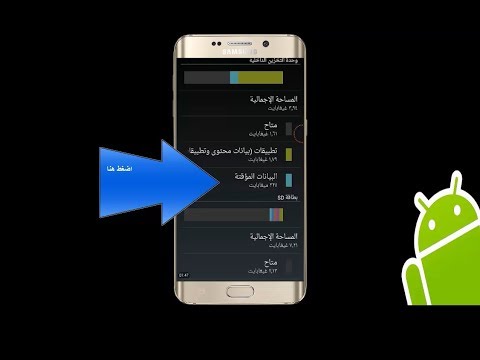
المحتوى
- ما هو قسم ذاكرة التخزين المؤقت ولماذا مسحه على Galaxy Note10 +؟
- كيفية مسح قسم ذاكرة التخزين المؤقت في Galaxy Note10 +
إذا كنت من مستخدمي Android لفترة من الوقت الآن ، فربما تكون قد سمعت عن قسم ذاكرة التخزين المؤقت في استكشاف المشكلات وإصلاحها أو كحل. حسنًا ، إذا لم تكن كذلك لأنك مستخدم جديد لنظام التشغيل Android أو إذا كانت هذه هي المرة الأولى التي تواجه فيها مشكلة على جهاز Galaxy Note10 + ، فلا بأس بذلك. في إصلاح مشكلات Galaxy Note10 + ، تحتاج أحيانًا إلى مسح قسم ذاكرة التخزين المؤقت أو تحديث ذاكرة التخزين المؤقت للنظام. في هذه المقالة الموجزة ، سنشرح لماذا قد تحتاج إلى القيام بذلك وكيف.
ما هو قسم ذاكرة التخزين المؤقت ولماذا مسحه على Galaxy Note10 +؟
يستخدم Android أقسامًا في وحدة التخزين الداخلية للجهاز من أجل تخزين الأشياء. أحد هذه الأقسام هو قسم ذاكرة التخزين المؤقت.يحتفظ قسم ذاكرة التخزين المؤقت بملفات التحديث والمعلومات الأخرى التي تسمى ذاكرة التخزين المؤقت للنظام. يتم تنزيل ملفات التحديث وتخزينها في قسم ذاكرة التخزين المؤقت أولاً قبل تثبيتها. في بعض الأحيان ، قد تصبح الملفات الموجودة في قسم ذاكرة التخزين المؤقت تالفة أو قديمة مما يتسبب في حدوث مشكلات. يمكن أن يؤدي هذا إلى جميع أنواع المشاكل على الرغم من أن الأكثر شيوعًا قد يكون من حيث الأداء. إذا بدأ جهاز Galaxy Note10 + في العمل ببطء أو بطيئًا بعد تثبيت تحديث أو تطبيق للنظام ، فقد يرجع ذلك إلى وجود ذاكرة تخزين مؤقت للنظام سيئة ، لذا ستحتاج إلى مسح قسم ذاكرة التخزين المؤقت. هذه أيضًا خطوة شائعة لاستكشاف الأخطاء وإصلاحها في إصلاح معظم مشكلات Samsung Galaxy ، لذا فإن معرفة كيفية القيام بذلك يمكن أن يكون مفيدًا.
يؤدي مسح قسم ذاكرة التخزين المؤقت إلى مسح ملفات النظام فقط ولن يؤثر على البيانات الشخصية مثل الصور ومقاطع الفيديو والمستندات والتطبيقات وما إلى ذلك ، كما أنه لن يمسح أي تخصيصات قد تكون لديك على هاتفك حتى تتمكن من القيام بذلك بأمان حتى دون إنشاء نسخة احتياطية.
كيفية مسح قسم ذاكرة التخزين المؤقت في Galaxy Note10 +
فيما يلي خطوات مسح قسم ذاكرة التخزين المؤقت في Galaxy Note10 +.
- قم بإيقاف تشغيل الجهاز. يعد هذا أمرًا مهمًا لأن جهازك لن يتم تشغيله في وضع الاسترداد عندما يكون قيد التشغيل.
- اضغط مع الاستمرار على مفتاح رفع الصوت ومفتاح Bixby / Power.
- بمجرد ظهور شاشة Android Recovery ، حرر الأزرار.
- استخدم زر خفض مستوى الصوت حتى تقوم بتمييز "مسح قسم ذاكرة التخزين المؤقت".
- اضغط على زر التشغيل لتحديد "مسح قسم ذاكرة التخزين المؤقت".
- استخدم خفض مستوى الصوت لتحديد "نعم".
- اضغط على زر التشغيل لتأكيد الإجراء لمسح ذاكرة التخزين المؤقت.
- انتظر لحظة بينما يمسح النظام ذاكرة التخزين المؤقت.
- اضغط على زر التشغيل مرة أخرى لإعادة تشغيل الجهاز. سيؤدي هذا إلى إعادة الجهاز إلى الواجهة العادية.
- هذا هو!
إذا كنت أحد المستخدمين الذين واجهتهم مشكلة في جهازك ، فأخبرنا بذلك. نحن نقدم حلولًا للمشكلات المتعلقة بنظام Android مجانًا ، لذا إذا كانت لديك مشكلة في جهاز Android ، فما عليك سوى ملء الاستبيان القصير في هذا الرابط وسنحاول نشر إجاباتنا في التدوينات التالية. لا يمكننا ضمان استجابة سريعة ، لذا إذا كانت مشكلتك حساسة للوقت ، فيرجى البحث عن طريقة أخرى لحل مشكلتك.
إذا وجدت هذا المنشور مفيدًا ، فيرجى مساعدتنا من خلال نشر الكلمة لأصدقائك. يتمتع TheDroidGuy بوجود شبكة اجتماعية أيضًا ، لذا قد ترغب في التفاعل مع مجتمعنا في صفحاتنا على Facebook و Google+.


